Hvordan avinstallerer en skjermsparer
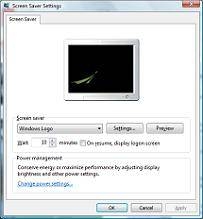
Skjermsparere er en datamaskin brukerens måte å uttrykke seg selv og skjule skrivebordet mens de er borte fra datamaskinen. Du kan installere stasjonære, animerte eller lysbildefremvisning skjermsparere. Når du installerer en ny skjermsparer, kan det være lurt å avinstallere gamle skjermsparere for å spare plass på harddisken. En annen grunn til å avinstallere en skjermsparer er hvis det forstyrrer annen programvare på datamaskinen din. Uansett grunn, kan du raskt avinstallere noen skjermsparer på datamaskinen.
Bruksanvisning
1 Deaktiver skjermspareren hvis det er for øyeblikket set skjermsparer.
I Windows høyreklikker du på skrivebordet og velg "Display Properties" eller "Personalization" avhengig av din Windows OS-versjon. Velg "Screensaver" for å vise de aktive skjerminnstillingene. Velg en annen skjermsparer fra listen, eller velg "None" for å deaktivere den aktuelle skjermsparer. Klikk på "Apply" og gå ut av skjerminnstillinger og vise egenskaper skjermer.
2 Gå til "Start> Kontrollpanel> Legg til / fjern programmer" for å avinstallere skjermsparer. Bruk piltastene for å bla nedover i listen over installerte programmer. Velg skjermsparer programmet og klikk "Fjern". Dette vil automatisk avinstallere skjermsparer. Du kan bli bedt om å starte etter avinstalleringen.
3 Avinstaller skjermsparer gjennom Programmer-menyen hvis ovennevnte ikke fungerer. Gå til "Start" og deretter "Alle programmer" og hold musepekeren over skjermsparerprogrammet. Klikk på "Avinstaller" fra programmet alternativer for å kjøre veiviseren fjerning.
4 Avinstaller skjermspareren ved å slette kildefilen. Bare gjøre dette hvis ingen av de ovennevnte arbeid. Gå til "Start" og deretter "Søk", eller bare "Start" for Vista. Skriv inn navnet på skjermspareren i søkeboksen. Søkeboksen for Vista er nederst på Start-menyen.
Slett alle filer knyttet til skjermsparer. Filen med en forlengelse .src er selve skjermsparer. Slett denne filen, selv om du sletter noe annet.
5 Start datamaskinen på nytt etter avinstallering av skjermsparer.
Hint
- Hvis du ikke finner skjermsparer i søket, endre søkealternativene ved å klikke på "Avanserte alternativer" og sjekke "Søk skjulte filer og mapper" alternativet.
- Hvis du er usikker på om en fil er knyttet til skjermsparer, må du ikke slette den. Du kan ødelegge et annet program eller skjermsparer.
